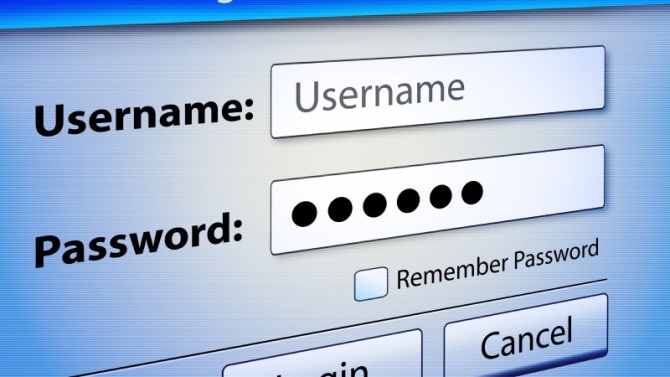Vlastně vůbec nevím, jak se to mohlo stát. Jednoho dne jsem zjistil, že můj internetový prohlížeč zřejmě postupem času nashromáždil nejrůznější údaje pro automatické vyplňování. To by ani tak nevadilo – nejhorší je na tom to, že se ve valné většině jednalo o naprosto chybné údaje.
Obrovskou výhodou funkce automatického vyplňování je skutečnost, že díky ní můžete na internetu vyplňovat online formuláře doslova jedním klepnutím tlačítka myši. Bohužel ve stavu, v jakém tato funkce v mém internetovém prohlížeči byla, příliš často docházelo k tomu, že jsem se musel v automaticky vyplňovaných formulářích vracet a opravovat chyby, které tato funkce provedla. Konkrétně špatně se vyplňovala například telefonní čísla, protože se internetový prohlížeč snažil naprosto zbytečně přidat kód země. U osobních transakcí se zase vyplňovaly údaje o firmě. A u poštovní adresy jsem si vždy musel volit z několika formátů.
Ještě horší bylo, že automatické vyplňování někdy zaměnilo mou skutečnou e-mailovou adresu za e-mail maskovaný pomocí služby Abine Blur – a to stačilo tento maskovaný e-mail zadat jen jednou někdy předtím. Situace se stávala skutečně neúnosnou, takže jsem to nakonec vzdal. Jednoduše jsem se rozhodl, že je nejvyšší čas funkci automatického vyplňování vyresetovat a začít úplně znovu. Jinými slovy to znamenalo, že jsem se podíval do nastavení internetového prohlížeče, vymazal všechna data pro vyplňování formulářů a začal znovu.
Pokud vás někdy automatické vyplňování v internetových prohlížečích Chrome, Microsoft Edge, Firefox nebo jiných dostalo do podobného stavu šílenství jako mě, vřele doporučuji udělat totéž.
Co se dozvíte v článku
Správa údajů pro funkci automatického vyplňování v internetovém prohlížeči
Pokud tedy potřebujete vymazat veškerá data uložená v těch nejpoužívanějších internetových prohlížečích funkcí automatického vyplňování, pak postupujte podle následujících pokynů:
Google Chrome
Adresy je možné vymazat postupně po jedné v sekci Nastavení > Automatické vyplňování > Adresy a další. Nebo je můžete vymazat hromadně podle níže uvedených kroků:
- Přejděte do Nastavení > Ochrana soukromí a zabezpečení > Vymazat údaje o prohlížení > Rozšířená nastavení.
- Vyberte možnost „Od počátku věků “.
- Zrušte zaškrtnutí všech polí kromě „Automatické vyplňování formulářů“ a stiskněte tlačítko „Vymazat data“.
- V části Nastavení > Automatické vyplňování pak zadejte do formuláře nové údaje.
Microsoft Edge
- Přejděte do Nastavení > Ochrana osobních údajů, vyhledávání a služby.
- V části „Vymazat údaje o procházení“ stiskněte u položky "Vymazat hned údaje o procházení " tlačítko „Zvolit položky k vymazání“.
- Zobrazí se okno „Vymazat údaje o procházení“, v němž v rozevírací nabídce vyberte možnost „Za celou dobu“.
- Ve zmiňovaném okně nyní zrušte zaškrtnutí všech možností kromě možnosti „Data pro automatické vyplňování formulářů (včetně formulářů a karet)“ a stiskněte tlačítko „Vymazat“.
- Nakonec své údaje v sekci Nastavení > Profily > Osobní informace zadejte znovu.
Mozilla Firefox
- Nejprve se přesuňte do nabídky Nastavení > Soukromí a zabezpečení > Automatické vyplňování formulářů > Uložené adresy.
- Ručně odstraňte jednotlivé možnosti.
- Nakonec stiskněte tlačítko „Přidat“ a znovu zadejte své údaje.
Safari
Pro uživatele počítačů Mac je důležité vědět, že automatické vyplňování v internetovém prohlížeči Safari je vždy spojeno s vašimi osobními údaji v aplikaci Kontakty. Chcete-li tedy tyto informace upravit, pak musíte přejít do internetového prohlížeče Safari > Předvolby > Automatické vyplňování a v části „Použití informací z mých kontaktů“ stiskněte tlačítko „Upravit“.
V mém případě jsem při opětovném zadávání nových informací do formuláře nechal pole pro e-mail prázdné. Díky tomu totiž mohu při registraci k nějaké dosud nepoužívané službě použít Abine Blur k vygenerování e-mailové adresy, zatímco moje skutečná e-mailová adresa zůstane soukromá.
Správa automaticky vyplňovaných údajů o platební kartě
Kromě automatického vyplňování jména, adresy a dalších osobních údajů dokáže naprostá většina internetových prohlížečů současně uchovávat i údaje o vaší platební kartě, což do značné míry usnadňuje vlastní provádění plateb.
Je zde však jedno velmi reálné nebezpečí – tyto údaje mohou v některých případech dostupné i ostatním uživatelům vašeho počítače – závisí to zejména na tom, který internetový prohlížeč používáte. Velmi vám proto doporučuji věnovat několik minut tomu, abyste se ujistili, že máte veškeré informace týkající se platební karty aktuální a pod kontrolou.
Google Chrome
V internetovém prohlížeči Google Chrome můžete spravovat platební metody v nabídce Nastavení > Automatické vyplňování > Platební metody. Nezapomeňte, že každý, kdo použije váš počítač, si může zobrazit všechny informace o platební kartě, pokud nejsou uloženy v Google Pay, ale místně na počítači. Přejděte proto na internetové stránky Google Pay a zde nastavte, aby se platební údaje neukládaly do místního počítače, ale aby se ukládaly online.
Microsoft Edge
V internetovém prohlížeči Microsoft Edge přejděte do nabídky Nastavení > Profily > Platební údaje. Pokud nyní budete chtít zobrazit zde uložené platební karty nebo provést nějakou tu platbu, pak budete muset zadat kód PIN používaný pro přihlašování do operačního systému Windows.
Mozilla Firefox
V internetovém prohlížeči Mozilla Firefox vás bude zajímat nabídka Nastavení a následně sekce Soukromí a zabezpečení. Zde se přesuňte do části Automatické vyplňování formulářů a poté klepněte na tlačítko „Uložené platební karty“. Chcete-li tyto informace uchovat v bezpečí před ostatními uživateli vašeho počítače, zaškrtněte políčko " K automatickému vyplnění, zobrazení nebo úpravě uložených platebních karet je vyžadováno ověření od systému Windows".
Safari
V internetovém prohlížeči Safari se přesuňte do nabídky Nastavení> Vyplňování, kde u položky „Platební karty“ klepněte na tlačítko „Upravit“. Pro zobrazení nebo úpravu těchto údajů budete muset zadat heslo pro přihlášení do vašeho počítače Mac.
Internetový prohlížeč versus správce hesel – jak si stojí v případě automatického vyplňování
O celé této problematice jsem začal přemýšlet poté, co se mi ozval čtenář, který měl potíže s funkcemi automatického vyplňování formulářů ve správci hesel Bitwarden, kterého jsem doporučoval všem, kteří hledali solidního a výkonného správce hesel, který je navíc k dispozici zdarma. Zatímco se základními funkcemi pro správu hesel byl onen čtenář s aplikací Bitwarden spokojen, se správným vyplňováním nejrůznějších údajů, jako jsou například adresy, měl Bitwarden docela problém.
Mně osobně se daleko více líbí, pokud jsou výše zmiňované funkce od sebe odděleny, tj. když se správce hesel stará o hesla a internetový prohlížeč o další údaje. Ve většině prohlížečů mohu vyplnit osobní údaje prostřednictvím vyskakovacího okna, které se v případě potřeby zobrazí přímo nad formulářem. U aplikace Bitwarden naproti tomu musíte klepnout na tlačítko rozšíření a poté na osobní kartu, což působí poměrně těžkopádně a neohrabaně.
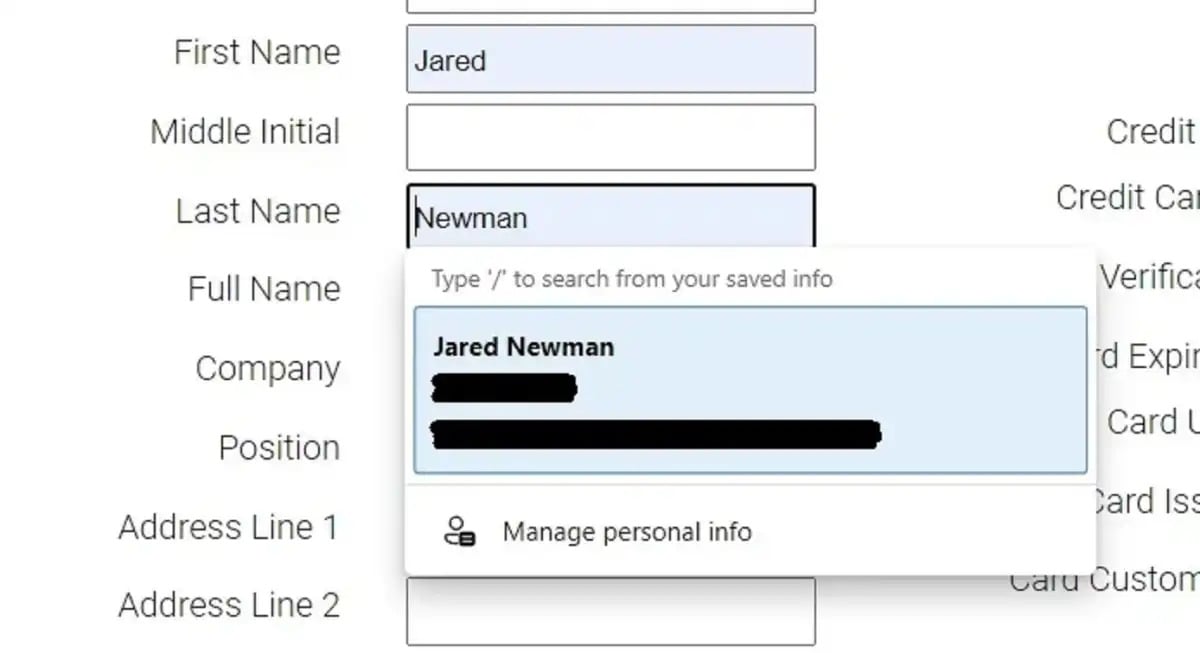
Pravdou je, že správci hesel dokáží ukládat i jiné osobní údaje, takové, které internetový prohlížeč uložit nedokáže – typickým příkladem může být například rodné číslo, číslo řidičského průkazu nebo další telefonní číslo. Pokud potřebujete tyto informace vyplňovat častěji, pak se vám s nejvyšší pravděpodobností vyplatí, pokud budete nějaký čas věnovat tomu, abyste se u svého správce hesel důkladně seznámili s funkcemi pro vyplňování formulářů. Co se týče vyplňování údajů o vaší platební kartě, pak tam správci hesel dokáží vyplnit i ověřovací kód nacházející se na zadní straně platební karty. Internetové prohlížeče se ukládání typicky tohoto údaje z bezpečnostních důvodů vyhýbají.
Nastavení všech výše popisovaných drobností vyžaduje vynaložení nějakého toho počátečního úsilí, což je pravděpodobně důvod, proč jsem své vlastní problémy s automatickým vyplňováním tak dlouho ignoroval. Ale jako každá jiná drobná nepříjemnost, i tato mě postupem času začala vadit natolik, že jsem se rozhodl s ní něco provést. Snad vám tento můj příběh poslouží také jako inspirace.

Získejte pro svůj produkt či službu ocenění IT produkt roku! Soutěž „IT produkt roku“ vyhlašuje redakce Computerworldu s cílem vyzdvihnout výrobky disponující vlastnostmi, které je významně odlišují od konkurenčních produktů stejné kategorie. Může přitom jít jak o celkově inovativní pojetí produktu, tak o jednotlivé funkční zdokonalení, výrazně zjednodušené ovládání nebo třeba o výjimečně příznivou cenu.
Soutěž probíhá ve třech samostatných kolech v kalendářním roce a každý postupující produkt či služba do jednoho ze tří finálových kol získává právo na titul IT produkt roku.
Máte-li zájem účastnit se soutěže IT produkt roku, neváhejte. Kontaktujte nás prosím na itprodukt@iinfo.cz.
O přihlášku a více informací si můžete napsat nebo zavolat na telefonech 776 204 420 nebo 604 266 707 či 725 326 893, případně na také na adrese itprodukt@iinfo.cz.